Metoda 1 - FlashBoot - Windows XP
W tej wskazówce stworzymy bootowalny pendrive, z którego będziemy mogli instalować Windows XP. Wykorzystamy tutaj program - w wersji shareware FlashBoot 2.0. Do wykonania tej wskazówki potrzebujemy wersji instalacyjnej Windows XP (na płycie lub w postaci rozpakowanych plików na dysku) oraz pendrive'a o pojemności minimum 1 GB. Wszystko powinno nam to zająć pół godziny.
Płatny FlashBoot 2.0 w wersji shareware ma pewne ograniczenia i jego ograniczeniem jest czas działania bootowalnych dysków, który wynosi 30 dni, poza tym można wykonać nie więcej niż 16 pendrivów. Poza tym wersja shareware programu nie ma innych ograniczeń funkcjonalnych.
1. Instalujemy program FlashBoot .

Rysunek 1 Instalacja FlashBoot
2. Wkładamy do portu USB w komputerze pendrive o pojemności minimum 2 gigabajty - wszystkie dane zostaną z niego skasowane. Następnie uruchamiamy FlashBoot. W pierwszym oknie klikamy na przycisk; Next

Rysunek 2 Pierwszy ekran
3. W pierwszym oknie kreatora wybieramy opcję CD -> USB. Pozwoli ona nam utworzyć bootowalny pendrive z wersji instalacyjnej Windows XP.

Rysunek 3 Wybranie metody działania programu
4. W kolejnym oknie decydujemy, czy wersja instalacyjna Windows znajduje się w napędzie CD/DVD czy też jest zapisana na dysku w formie obrazu ISO. Zaznaczamy odpowiednią opcję i klikamy Next. Wybieramy opcję konwersji wersji instalacyjnej Windows XP na nowy format i klikamy na Next.

Rysunek 4 Wskazanie plików bądź obrazu instalacyjnego

Rysunek 5 Wybór scenariusza
5. Następnie zaznaczamy opcję i z listy wyboru wskazujemy pendrive, na którym mają zostać zapisane dane. Klikamy na Next.

Rysunek 6 Wybór pendrive'a
6. Wprowadzamy dowolną nazwę pendrive'a i klikamy na Next. Rozpoczyna się proces konwersji pendrive'a, jego formatowania, a także kopiowania plików instalacyjnych Windows XP na nośnik. Cały proces potrwa od 15 do 30 minut. Gdy się zakończy, klikamy na OK. i Pendrive z bootowalną wersją instalacyjną Windows XP jest gotowy.

Rysunek 7 Opcje formatowania

Rysunek 8 Podsumowanie
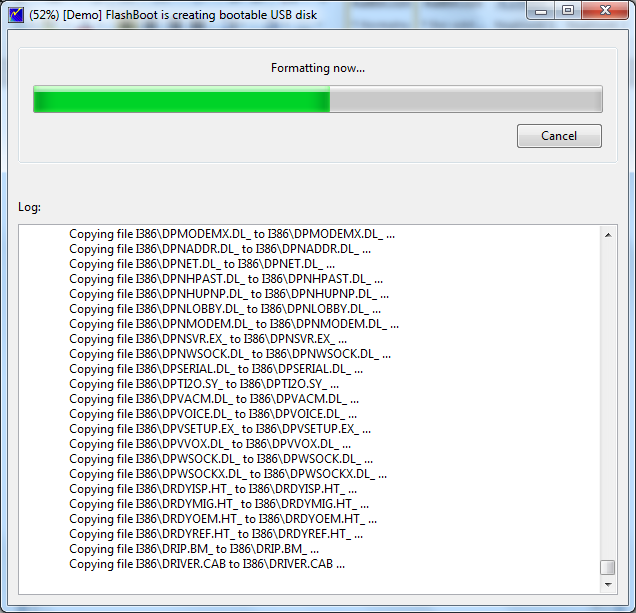
Rysunek 9 Tworzenie dysku
7. Wkładamy pendrive do komputera, na którym chcemy instalować Windows XP. Ustawiamy w BlOS-ie płyty głównej odpowiednie opcje bootowania z USB.
8. Pojawi się okno jak na ilustracji. Odczekujemy 30 sekund - to ograniczenie wersji demo, za pomocą której wygenerowaliśmy ten pendrive.
9. Pojawi się okno instalatora. Wybieramy w nim pozycję 1 - Edit partitions. Jeśli program się nie uruchamia, to znaczy, że nie został poprawnie wykryty sterownik chipsetu odpowiedzialnego za komunikację z dyskiem twardym.

Rysunek 10 Przygotowanie dysku
Komputer zapyta, czy chcemy włączyć obsługę FAT32 na dużych dyskach i tu odpowiadamy twierdząco.

Rysunek 11 Włączenie obsługi dużych dysków
10. Uruchamia się program za pomocą którego utworzymy partycje. Ci co instalowali Windowsa 95 bądź 98 zapewne poznają program do partycjonowania dysku, to stary dobry FDisk . I tu mała uwaga w sytuacji gdy mamy więcej niż jeden napęd należy wybrać ten, na którym będzie instalowany system. To bardzo ważne - jeżeli tego nie zrobimy, skasujemy istotne dane na jednym z napędów. Jeśli widoczna jest opcja oznaczona cyfrą 5 - Change current fixed disk drive wybieramy ją i w nowym oknie możemy wybrać odpowiedni dysk, wpisując jego numer.

Rysunek 12 Zmiana dysku twardego

Rysunek 13 Wybór dysku na którym będziemy przeprowadzać operację
11. Po wybraniu dysku twardego jeżeli chcemy możemy usunąć z niego wszystkie partycje i utworzyć jedną, nową. Wybieramy polecenie numer 3 - Delete partition or logical DOS drive. Uruchomi się nowe okno, za pomocą którego możemy usunąć wszystkie partycje z dysku.

Rysunek 14 Kasowanie partycji
12. Teraz, wybierając 1 - Create Primary DOS Partition możemy utworzyć na dysku nową partycję.
13. Na następnym ekranie wybieramy wielkość partycji.

Rysunek 15 Tworzenie partycji
14. Partycja została utworzona. Teraz musimy sprawić, aby była aktywna. W widocznym oknie naciskamy klawisz 2 - Set Active Partition, wpisujemy numer partycji. Symbol A przy partycji oznacza, że jest to partycja aktywna.

Rysunek 16 Ustawienie aktywnej partycji
15. Naciskamy klawisz ESC restartujemy komputer i uruchamiamy go z pendriva.
16. W otwartym oknie wybieramy Install Windows, wskazujemy dysk na którym chcemy zainstalować Windowsa i przechodzimy już do samej instalacji systemu.

Rysunek 17 Instalacja Windows
Metoda 2 - WinToFlash - Windows XP/Vista/7
Wersję instalacyjną będziemy tworzyć w programie WinToFlash, jest on bardzo prosty w obsłudze i ma polski interfejs (choć tłumaczenie jest złej jakości). Do wykonania wskazówki potrzebujemy urządzenia o pojemności minimum 1 GB. WinToFlash to wyjątkowo użyteczna aplikacja. Oprócz opisanych poniżej funkcji może ona także tworzyć bootowalne pendrive'y z wersją instalacyjną Windows Vista/7, a także z Windows w wersji.
1. Uruchamiamy program
2. Na zakładce Advance Mode wybieramy interesujący nas tryb działania programu, w polu podajemy ścieżkę dostępu do wersji instalacyjnej Windows, na bazie której będziemy budować pendrive. Mogą być to rozpakowane pliki, a nie obraz ISO. Możemy tutaj skorzystać z oryginalnej płyty, ale także z wersji przerobionej np. w programie nLite. Poniżej wybieramy, na który pendrive zostanie przeniesiona wersja instalacyjna.

Rysunek 18 Wybór metody tworzenia dysku
3. Dobieramy odpowiednie ścieżki tj. pliki instalacyjne i ścieżkę pendriva.

Rysunek 19 Wybór dysków
4. Z pomocą zakładek możemy dostosować funkcje wersji instalacyjnej Windows: na przykład wpisać na stałe niektóre dane (jak numer seryjny oraz ustalić, jakie akcje wykona instalator Windows.
5. Klikamy na Run, zaznaczamy opcję I Accepted the terms of the license agreement i program rozpocznie pracę - potrwa ona kilkanaście minut. Gdy WinToFlash zakończy kopiowanie plików na pendrive, możemy sprawdzić, czy wersja instalacyjna działa.
Metoda 3 - Wiersz polecenia - Windows Vista/7
Aby wykonać poniższe czynności i móc przygotować sobie pendrive'a, z którego uruchomimy instalator systemu operacyjnego Windows 7, potrzebujemy komputera z zainstalowaną Vistą z dodatkiem SP1 bądź Windows 7. Niektórych kroków nie będzie można zrobić, jeżeli nie mamy zainstalowanego Service Packa.
Po przygotowaniu pendrive'a i podłączeniu go do komputera, uruchamiamy wiersz poleń z uprawnieniami administratora.
Po uruchomieniu Wiersza polecenia wpisujemy komendy:
1. Zaczynamy od wydania polecenia diskpart.

Rysunek 20 Diskpart
2. W następnej kolejności wydajemy polecenie list disk. Polecenie to wyświetli nam listę wszystkich dostępnych dysków. W tym miejscu musimy rozpoznać, który dysk to nasza pamięć flash.

Rysunek 21 List disk
3. Kolejną czynnością to wydanie polecenia na którym będziemy wykonywać dalsze działania, w tym przypadku select disk 1. W zależności od ilości dysków zainstalowanych w komputerze będzie to inny numer. Jeśli podamy numer niewłaściwego dysku, podczas dalszych działań utracimy dane na nim zawarte.
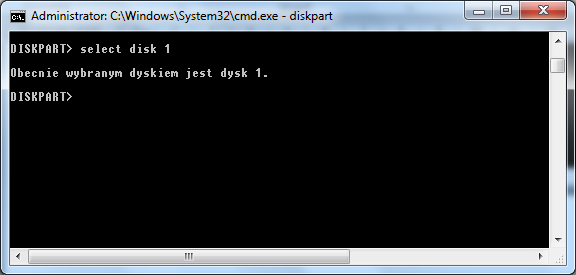
Rysunek 22 Wybór dysku
4. Kiedy wybraliśmy już właściwy dysk możemy wydać polecenie clean.

Rysunek 23 Czyszczenie dysku
5. Po wyczyszczeniu dysku musimy utworzyć na nim partycję podstawową. W tym celu wydajemy polecenie create partition primary.

Rysunek 24 Tworzenie partycji
6. Po utworzeniu partycji podstawowej za pomocą polecenia select partition 1 wybieramy ją, aby przeprowadzić na niej dalsze działania.

Rysunek 25 Wybór partycji
7. Następnie musimy oznaczyć partycje jako aktywna. Robimy to poleceniem active.
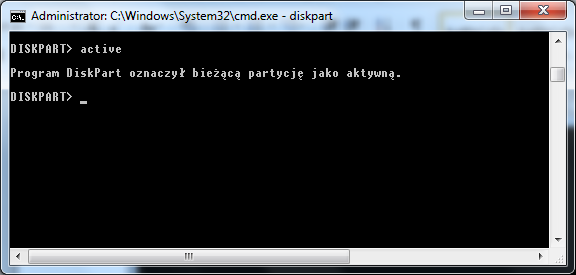
Rysunek 26 Ustawienie aktywnej partycji
8. Teraz pozostało nam już tylko za pomocą polecenia format fs=fat32 sformatować partycję. Można dodać przełącznik quick, który spowoduje szybkie formatowanie.

Rysunek 27 Formatowanie partycji
9. Po sformatowaniu partycji powinna być ona gotowa do użycia i pojawić się jako dysk w systemie. Jeśli jednak tak się nie stanie należy wykonać jeszcze polecenie assign, aby system przydzielił odpowiednią literę. Na koniec wychodzimy z diskpart wpisując polecenie exit.

Rysunek 28 Przypisanie litery dysku
10. Jeśli przeprowadzaliśmy całą operację z innego systemu niż Vista/Windows 7, np. Windows XP musimy jeszcze zapisać na partycji naszej pamięci odpowiedni sektor startowy. Aby tego dokonać umieszczamy w napędzie DVD płytę instalacyjna Windows Vista/7 i wydajemy polecenie x:\boot\bootsect.exe /nt60 y:, gdzie x to litera napędu z płytą DVD, a y to litera naszej pamięci.
11. Po wykonaniu powyższych czynności wystarczy skopiować zawartość płyty instalacyjnej na nasz pendrive'a lub kartę pamięci. Teraz musimy już tylko ustawić w BIOS uruchamianie z USB (lub skorzystać z bootmenu, w które wyposażone są niektóre wersje BIOS), aby uruchomić instalację z pamięci flash.

Rysunek 29 Lista komend
Metoda 4 - Windows 7 USB/DVD Download Tool - Windows Vista/7
Microsoft udostępnił darmowe narzędzie Windows 7 USB/DVD Download Tool pozwalające na konfigurację systemu operacyjnego bez płyty instalacyjnej. Za pomocą tego programu można przygotować bootowalny napęd USB zawierający pliki instalacyjne Windows 7.
Windows 7 w postaci pliku ISO można zakupić w sklepie Microsoft Store. Pobrany obraz ISO można nagrać na płycie DVD lub przy pomocy narzędzia Windows 7 USB/DVD Download Tool umieścić na pamięci USB, np. pendrive. Cała operacja tworzenia bootowalnego dysku przebiega automatycznie. Po uruchomieniu narzędzia należy wskazać plik ISO z dysku, a następnie wybrać czy system ma być umieszczony na pamięci USB czy krążku DVD. W przypadku wyboru pamięci USB pendrive zostanie sformatowany i przygotowany do instalacji systemu.

Rysunek 30 Wybór pliku ISO

Rysunek 31 Wybór rodzaju pamięci (w przypadku pendrive należy wybrać USB device)

Rysunek 32 Wybór pamięci USB

Rysunek 33 Ostrzeżenie o wymazaniu danych (potwierdzamy wybierając Erase USB Device)

Rysunek 34 Potwierdzenie wymazania danych (potwierdzamy wybierając Tak)

Rysunek 35 Formatowanie nośnika
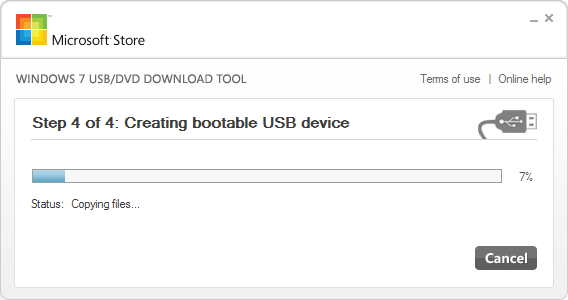
Rysunek 36 Kopiowanie plików instalatora na pamięć USB

Rysunek 37 Napęd USB gotowy
Metoda 5 - UltraISO - Windows Vista/7
Do załadowania instalatora Windows 7 na pamięć przenośną posłużymy się programem UltraISO który wprawdzie nie jest darmowy jednak jego wersja Trial pozwala wykonać wszystkie niezbędne funkcje. Pobierz i zainstaluj UltraISO, a następnie uruchom program. Aby wykonać poniższe czynności uruchom program jako administrator.
1. Z menu Plik wybierz Otwórz.

Rysunek 38 Otwarcie obrazu ISO
2. Wskaż zapisany wcześniej obraz ISO z systemem, po wybraniu obrazu program wyświetli listę plików.

Rysunek 39 Otwarty obraz dysku
3. Z menu Bootowalna wybierz Zapisz obraz dysku...

Rysunek 40 Zapis obrazu dysku
4. W nowo wyświetlonym okienku zaznacz opcję Weryfikuj. Zanim jednak to zrobisz upewnij się czy program poprawnie wskazuje podłączoną do komputera pamięć USB. Sprawdź w Mój Komputer jaką literką oznaczony jest pendrive i czy zgadza się ona z pokazaną w programie lokalizację. Jeżeli tak wybierz opcję Zapisz.

Rysunek 41 Wybór napędu
5. Następnie wyświetli się komunikat ostrzegający przed utratą danych na pamięci USB ponieważ dysk ten musi zostać sformatowany. Wybierz opcję Tak.

Rysunek 42 Tworzenie dysku
6. Teraz podłącz pamięć USB i dokonaj ustawień w BIOS i odpal instalację.
Metoda 6 - Koala - Windows Vista/7
Kolejną metodą utworzenia pendriv'a z instalacją Windowsa jest użycie darmowego programu Koala.
1. Po uruchomieniu programu, włożeniu płyty instalacyjnej i pendriva'a, wybraniu odpowiednich opcji możemy przystąpić do przenoszenia instalacji na nośnik USB

Rysunek 43 Wybór źródła i celu
2. Po zaakceptowaniu OSTRZEŻEŃ następuje formatowanie i kopiowanie plików.

Rysunek 44 Tworzenie pendriv'a
Metoda 7 - RT 7 Lite - Windows 7
Świetnym programem do personalizacji instalacji Windows 7, takim na wzór już legendarnego nLita jest RT 7 Lite. Tak jak pierwowzór oferuje naprawdę ogrom opcji, które pozwalają nam na ustawienie Windowsa tak jak to sobie życzymy.
1. Po zainstalowaniu programu na karcie Home, po wybraniu przycisku Browse wybieramy czy będziemy otwierać plik ISO z rozpakowaną strukturę plików np. płyta instalacyjna.

Rysunek 45 Karta Home
2. Po wczytaniu plików, na następnej karcie Task wybieramy zadania które będziemy chcieli przeprowadzić na plikach instalacyjnych Windows 7. Czyli interesujący nas zakres zmian. A mamy do wyboru Integration (opcje związane z dodaniem np. sterowników), Features Removal (opcje związane z usunięciem składników Windows), Tweaks (to chyba nie trzeba tłumaczyć), Un-attended (instalacja nienadzorowana) oraz Customization (dopasowanie opcji).

Rysunek 46 Karta Task
3. Karta Integration pozwala nam na dodanie do obrazu systemu następujących składników: aktualizacje, sterowniki, pakiety językowe oraz aplikacje.

Rysunek 47 Karta Integration
4. Na karcie Features Removal możemy usunąć poszczególne składniki systemu np. niepotrzebne sterowniki bądź wyłączyć zbędne nam usługi a także zmienić domyślne instalowane składniki systemu.

Rysunek 48 Karta Features Removal
5. Karta Tweaks to pełna fantazja. Zbiór wielu ustawień systemu które możemy wprowadzić już na poziomie instalacji.Ustawienia te dotyczą: panelu sterowania, pulpitu, Eksplorator Windows, bezpieczeństwa, usług, systemu, efektów wizualnych, Internet Explorera czy Media Center. Możemy również sami wprowadzić odpowiednie informacje do rejestru.

Rysunek 49 Karta Tweaks
6. Un-attended czyli instalacja nienadzorowana, te wszystkie dane które musimy wprowadzać podczas instalacji czyli np. serial czy podział na partycje. Karta pozwala ustawić: podstawowe ustawienia (język setupu, serial, informacje OEM, utworzyć użytkowników itp.), opcje OOBE, opcje regionalne, skrypty/opcje, które muszą być uruchomione po instalacji systemu oraz konfigurację dysku twardego.

Rysunek 50 Karta Un-attended
7. Ostatni blok opcji przed utworzeniem obrazu to Customization czyli dopasowanie opcji związanych z wyglądem systemu. Mamy tu dostęp do ustawień związanych z: wygaszaczem ekranu, tematami, tapetą pulpitu, ekranami logowania, gadżetami, bibliotekami, mediami.
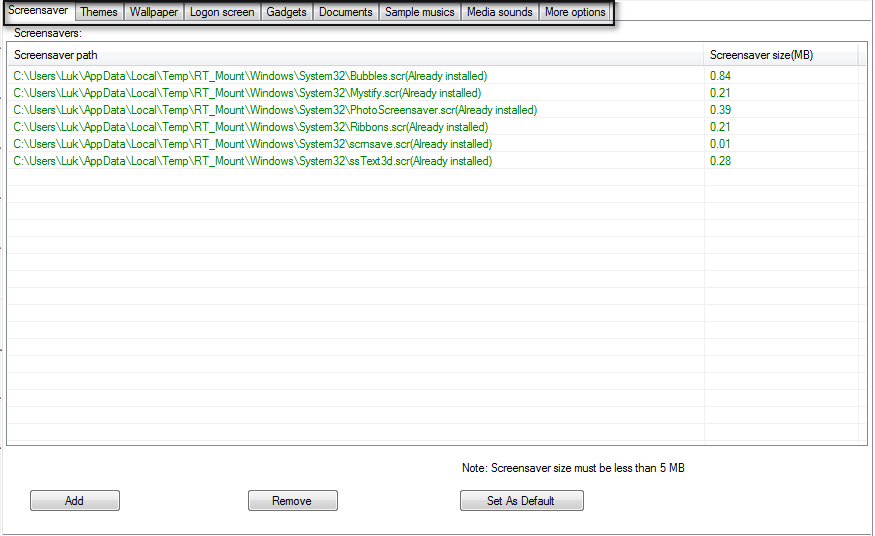
Rysunek 51 Karta Customization
8. Na karcie Log, wszystkie ustawienia zostają zastosowane, możemy również nasze ustawienia wyeksportować do pliku do późniejszego użycia i tu musimy uzbroić się w cierpliwość.

Rysunek 52 Karta Log
9. I na koniec karta ISO-Bootable, która pozwala na wypalenie gotowego obrazu bądź przygotowanie pendriv'a z instalacją Windows.

Rysunek 53 Karta ISO-Bootable
BIBLIOGRAFIA
1. http://juriewicz.info/boot-owanie-z-usb-pod-vmware-workstation/
2. http://www.osinfo.pl/artykuly/instalacja-windows-vista-windows-7-z-pendrive-i-innych-pamieci-flash
3. http://www.windows7.pl/forum/index.php/topic,1415.0.html
4. http://windows7.pl/aktualnosci/latwiejsza-instalacja-windows-7-z-pendrive.html
5. http://windows7.pl/aktualnosci/latwiejsza-instalacja-windows-7-z-pendrive.html
6. http://www.techit.pl/Artykuly/Instalacja-systemu-Windows-z-pendrivea-szybko-i-wygodnie,3908.html








Komentarze
1. Kończy się na wyborze dysku. Instalacja nie rusza.
2. Pendrive nie botuje.
Instalacja XP nie powiodła się.
Sprzęt się nie zmienia i o dziwo w 1 przypadku Pen bootuje za to w drugim jakoś już nie.
ja mam chyba jednak troszkę inny problem :
mam płyte recovery do laptopa ale zepsuł mi się DVD- ROM
nie ma ukrytej partycji i nie wiem czy da się jakoś stworzyć botowalnego pena z tej płytki